Создание текстуры кожи при помощи фильтра тиснения Emboss в фотошоп
Сегодня мы узнаем про то, как создавать текстуры под натуральную кожу при помощи фильтра тиснения Emboss. Инструмент такого типа позволяет делать отличные заставки и фон для изображений
СОЗДАНИЕ ТЕКСТУРЫ КОЖИ ПРИ ПОМОЩИ ФИЛЬТРА EMBOSS В ФОТОШОП
Добрый день, представляем Вашему вниманию курс по изучению графического редактора Adobe Photoshop. Сегодня мы узнаем про то, как создавать текстуры под натуральную кожу при помощи фильтра тиснения Emboss. Инструмент такого типа позволяет делать отличные заставки и фон для изображений.
Профессиональные услуги квалифицированных специалистов, которые занимаются обработки фотографий и изображений, стоят довольно дорого. В наших рубриках мы постараемся научиться методам и различным способам в программе фотошоп, которые дадут нам возможность изменять нужные нам фотографии самостоятельно, не используя стороннюю помощь, что позволит нам экономить средства в кошельке.
В данном материале мы рассмотрим тему: «Создание текстуры натуральной кожи при помощи фильтра тиснения Emboss» в редакторе фотошоп. Мы научимся создавать текстуры и фон в виде натуральной кожи при помощи фильтра Emboss или как он известен в народе фильтра «Тиснения».
Итак, приступим к рассмотрению методики создания текстур под натуральную кожу в графическом редакторе фотошоп.
Первым делом для создания необходимой текстуры запускаем программу фотошоп. Далее создаем новый слой в разделе главного меню настроек редактора «Слои» и нажимаем «Создать новый слой». После создания нового слоя, переходим к заливке белым цветом рабочей зоны. Но до этого момента необходимо проверить цвет переднего плана рабочей области, который устанавливается в панели инструментов. Он должен быть черного цвета, а задний фон белого цвета. Если все именно так, то переходим в меню настроек и выбираем раздел «Фильтры», далее «Текстуры» и нажимаем «Цветное стекло». После этого смотрим на фото, которое ниже и выставляем настройки в появившемся диалоговом окне рабочей области такие же как у нас:
После ввода всех необходимых параметров, переходим к созданию размытия.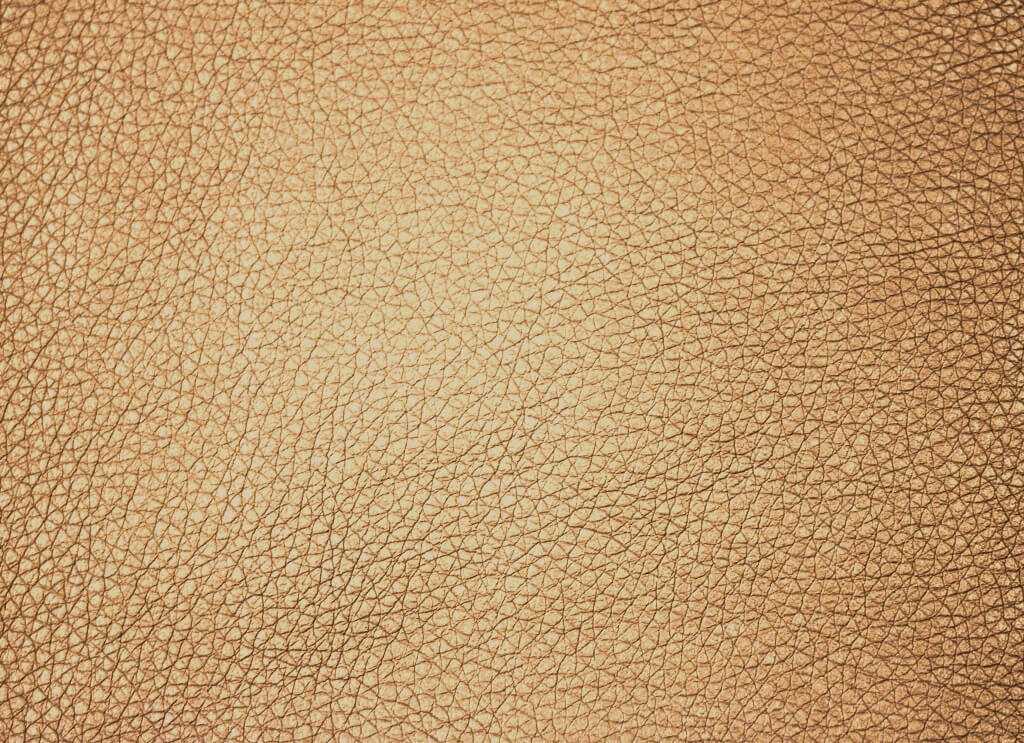 Для этого применяем инструмент размытия под названием Gaussian Blur и устанавливаем для него уровень размытия в появившемся диалоговом окне в 1,5-1,6 пикселя.
Для этого применяем инструмент размытия под названием Gaussian Blur и устанавливаем для него уровень размытия в появившемся диалоговом окне в 1,5-1,6 пикселя.
А теперь настал черед нашего замечательного фильтра Emboss (тиснение). Как всегда выбираем его из главного меню настроек и раздела «Фильтры», далее в появившемся диалоговом окне вводим следующие параметры: угол наклона — 55 градусов; высота — 2 пикселя и прозрачность — 70 процентов. На фото ниже наглядно можем видеть данные параметры, которые мы вводили в диалоговом окне к фильтру тиснения:
А теперь переходим к созданию имитации натуральной кожи, например змеи. Для этого поверх нашего созданного слоя накладываем иную текстуру с режимом «Перекрытие» или «Жесткий свет«. Для осуществления такого процесса лучше всего подойдет текстура оранжевого цвета, похожего на рыжий отлив. Также в купе можно применить и пустой слой с фильтром.
Для этого заходим в главное меню настроек, далее «Фильтры«, затем «Передача» и выбираем «Облака«.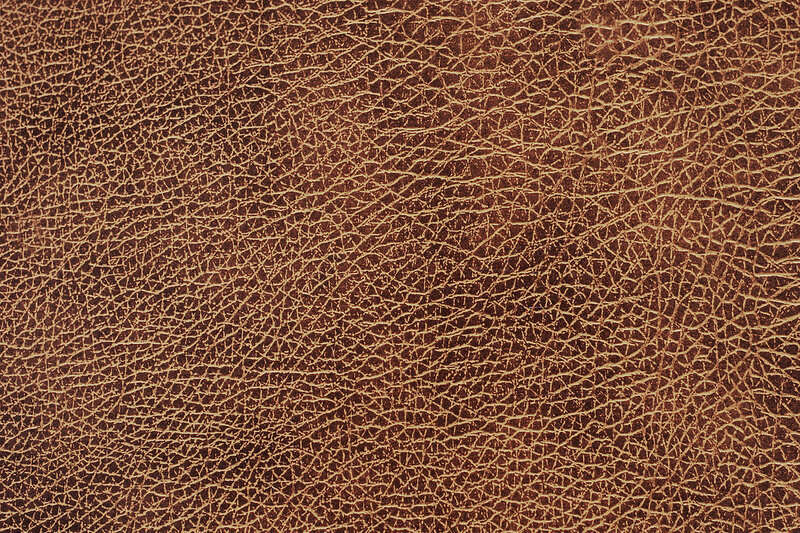 А затем подключаем режим наложения «Перекрытие» специально для этого слоя. Ниже на фото можем видеть, что получилось у нас сделать после выше описанных действий:
А затем подключаем режим наложения «Перекрытие» специально для этого слоя. Ниже на фото можем видеть, что получилось у нас сделать после выше описанных действий:
В итоге мы получили текстуру из натуральной кожи с чешуйчатым покрытием похожую на змеиную. В программе фотошоп можно сделать практические любой вид кожи, который нам необходим.
Надеемся, что наша статья помогла Вам создать необходимую текстуру в виде натуральной кожи для вашего фона или заставки. Отметим, что это лишь один из способов по созданию нужной текстуры и эффектов с применением фильтра «Тиснения». В действительности таких способов более нескольких десятков, одними из самых распространенных по изготовлению текстур под кожу являются слои наложения под воду, стекла и даже травы. Программа фотошоп позволяет делать это волшебство всего в несколько не замысловатых действий. А теперь ответьте на вопрос: «Нужно, ли нам теперь обращаться к специалистам и платить им не малые деньги за создание текстуры или мы сделаем эти детские действия сами, а сэкономленные деньги направим на свою вторую любимую половину или детей?»
А теперь ответьте на вопрос: «Нужно, ли нам теперь обращаться к специалистам и платить им не малые деньги за создание текстуры или мы сделаем эти детские действия сами, а сэкономленные деньги направим на свою вторую любимую половину или детей?»
БОЛЬШОЕ СПАСИБО ЗА ВНИМАНИЕ. ОСТАВЛЯЙТЕ СВОИ КОММЕНТАРИИ, ДЕЛИТЕСЬ С ДРУЗЬЯМИ.
%d1%82%d0%b5%d0%ba%d1%81%d1%82%d1%83%d1%80%d0%b0 %d0%ba%d0%be%d0%b6%d0%b8 PNG рисунок, картинки и пнг прозрачный для бесплатной загрузки
Мемфис дизайн геометрические фигуры узоры мода 80 90 х годов
поп арт 80 х патч стикер
поп арт 80 х патч стикер
80 основных форм силуэта
green environmental protection pattern garbage can be recycled green clean
Мемфис шаблон 80 х 90 х годов стилей фона векторные иллюстрации
поп арт 80 х патч стикер
Мемфис бесшовные модели 80 х 90 х стилей
be careful to slip fall warning sign carefully
скейтборд в неоновых цветах 80 х
80 летний юбилей дизайн шаблона векторные иллюстрации
мемфис бесшовной схеме 80s 90 все стили
80 е брызги краски дизайн текста
пентаграмма наклейки 80 х мультик звезд мультика стикер
поп арт 80 х патч стикер
80 летнего юбилея векторный дизайн шаблона иллюстрация
blue series frame color can be changed text box streamer
малыш парень им значок на прозрачных ба новорожденного весы вес
Диско вечеринка в стиле ретро 80 х art word design
Мода цвет 80 х годов ретро вечеринка слово искусства
80 летний юбилей дизайн шаблона векторные иллюстрации
Элементы рок н ролла 80 х
ценю хорошо как плоская цвет значок векторная icon замечания
вектор скорости 80 значок
80 е в стиле ретро мода цвет градиент арт дизайн
Мемфис бесшовные модели 80 х 90 х стилей
80 скидка рекламный тег
новые facebook покрытия с red lion и черный и синий полигональной ба
поп арт 80 х патч стикер
витамин b6 пиридоксин вектор витамин золото значок капли масла значок органическая золотая капля для красоты косметический хит промо реклама дизайн капельного 3d комплекс с химической формулой иллюстрации
80 летие векторный дизайн шаблона иллюстрация
Мода стерео ретро эффект 80 х годов тема искусства слово
чат пузыри комментарии разговоры переговоры аннотация круг ба
happy singing mai ba sing self indulgence happy singing
be careful to fall prohibit sign slip careful
Мемфис шаблон 80 х 90 х годов на белом фоне векторная иллюстрация
рисованной радио 80 х
поп арт 80 х патч стикер
3d номер 80 золотая роскошь
80 летию векторный дизайн шаблона иллюстрация
Ностальгическая ретро лента 80 х клипарт
80 летия векторный дизайн шаблона иллюстрация
Ретро мода неоновый эффект 80 х тема художественное слово
Номер 80 процентов от 3d золотой
chinese wind distant mountain pine tree chinese style pine tree chinese style poster can be combined
ба конфеты шоколад
номер 80 3d рендеринг
be careful of road slip warning signs fall warning signs character warning signs pattern warning signs
80 3d текст
набор векторных иконок реалистичные погоды изолированных на прозрачной ба
Как добавить текстуру к коже в Photoshop
Адриан Шефф
В этом уроке Photoshop я покажу вам, как можно смешивать текстуру с кожей. Мы будем использовать несколько простых приемов, чтобы даже новички могли следовать этому руководству.
Окончательное изображение
Детали руководства
- Программа : Photoshop CS3 +
- Расчетное время завершения : 40 минут
- Сложность : Новичок
Ресурсы
- Женщина
- Текстура1
- Текстура2
- Текстура3
Шаг 1
Открыть файл «Женщина». Используйте инструмент быстрого выделения , чтобы выделить все белое вокруг лица женщины.
Шаг 2
Добавьте маску слоя к слою с женщиной ( Слой > Маска слоя > Показать все ).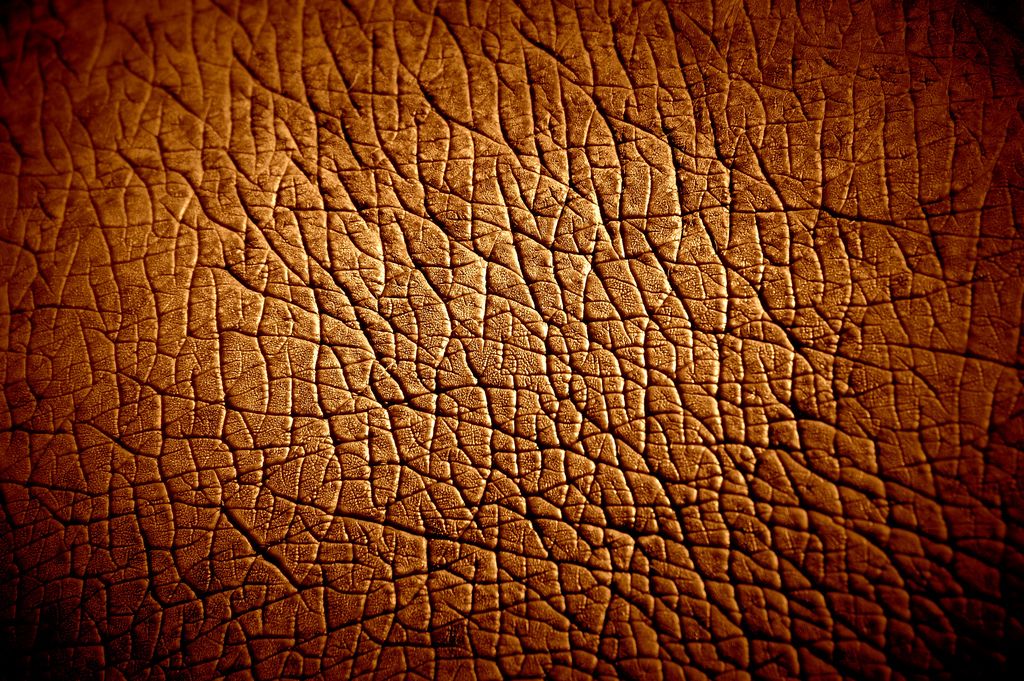 Нажмите D , чтобы установить цвета по умолчанию, и щелкните один раз по маске слоя, чтобы выбрать ее. Теперь нажмите Alt + Backspace , чтобы заполнить выделение черным цветом. Теперь должно быть видно только лицо.
Нажмите D , чтобы установить цвета по умолчанию, и щелкните один раз по маске слоя, чтобы выбрать ее. Теперь нажмите Alt + Backspace , чтобы заполнить выделение черным цветом. Теперь должно быть видно только лицо.
Шаг 3
Создайте новый слой ( Ctrl + Shift + Alt + N ) и перетащите его под слой с женщиной. Выберите инструмент градиента и установите черный и белый цвета в качестве цветов переднего плана и фона (нажмите 9).0020 D , чтобы установить цвета переднего плана и фона на черный и белый) создайте градиент, как показано ниже. Вы можете удерживать Shift при перетаскивании с помощью инструмента градиента, чтобы он оставался идеально вертикальным.
Шаг 4
Откройте файл «Текстура1». Выделите все ( Ctrl + A ) и скопируйте ( Ctrl + C ).
Вернитесь к документу и вставьте текстуру ( Ctrl + V ). Удерживая нажатой клавишу «Alt», щелкните между слоем с текстурой и слоем с женщиной, чтобы прикрепить текстуру к слою с женщиной.
Удерживая нажатой клавишу «Alt», щелкните между слоем с текстурой и слоем с женщиной, чтобы прикрепить текстуру к слою с женщиной.
Шаг 5
Измените режим наложения слоя текстуры на Умножение .
Шаг 6
Добавьте маску слоя к слою с текстурой ( Layer > Layer Mask > Reveal All ). Выберите мягкую кисть и черным цветом прокрасьте в маске слоя глаза, рот и шею.
Шаг 7
Продублируйте слой с текстурой (щелкните по нему, чтобы выделить, и нажмите Ctrl + J ) и перетащите его, как показано ниже.
Шаг 8
Щелкните маску слоя и залейте ее черным цветом. Черной кистью проявите только нижнюю левую сторону шеи (как показано ниже).
Шаг 9
Снова продублируйте слой с текстурой и на этот раз переместите его вверх и вправо.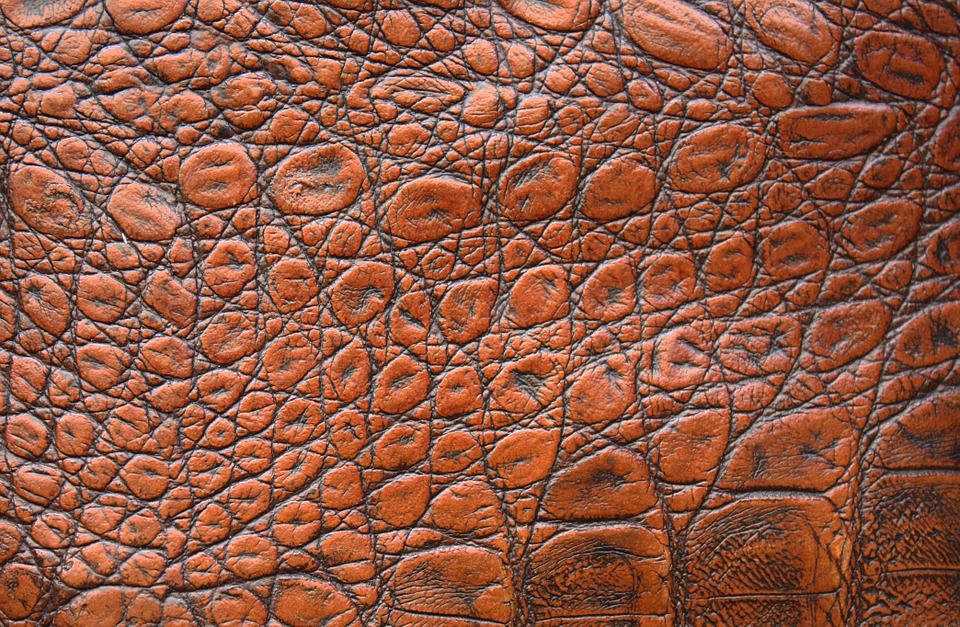 В маске слоя покажите только нижнюю часть шеи, сначала залейте маску черным цветом, а затем закрасьте белым цветом области, которые вы хотите показать.
В маске слоя покажите только нижнюю часть шеи, сначала залейте маску черным цветом, а затем закрасьте белым цветом области, которые вы хотите показать.
Шаг 10
Создайте новый слой и прикрепите его к слоям текстуры ниже. Выберите инструмент клонирования и выберите область над левым глазом женщины (с ее точки зрения). Клонируйте брови.
Шаг 11
Откройте файл «Текстура2». Выделите все и скопируйте. Вставьте текстуру в документ. Прикрепите слой текстуры к слою клона глаза ниже и уменьшите непрозрачность до 79%.
Шаг 12
Измените режим наложения только что вставленной текстуры на Multiply . Добавьте слой-маску и черной кистью закрасьте глаза, чтобы скрыть их.
Шаг 13
Откройте файл «Текстура3». Скопируйте все и вставьте в наш документ. Измените режим наложения на Overlay и уменьшите непрозрачность до 48%.
Шаг 14
Добавьте маску слоя к только что вставленной текстуре и залейте ее черным цветом. С белым 9Кисть 0020 закрасьте лицо женщины в маске слоя , чтобы показать его.
Шаг 15
Создайте корректирующий слой Curves ( Layer > New Adjustment layer > Curves ) и используйте настройки, показанные ниже, чтобы увеличить контрастность и яркость.
Шаг 16
Создайте корректирующий слой Hue/Saturation ( Layer > New Adjustment Layer > Hue/Saturation ) и используйте настройки, показанные ниже, чтобы изменить цвет и увеличить насыщенность.
Готово!
Надеюсь, вы узнали несколько полезных приемов и вам понравилось это руководство.
Как создать естественную текстуру кожи в Photoshop
Кожа имеет текстуру. Хотя мы часто тратим много времени, пытаясь сгладить кожу (будь то в Photoshop или в реальной жизни), когда вы заходите слишком далеко, это выглядит фальшиво.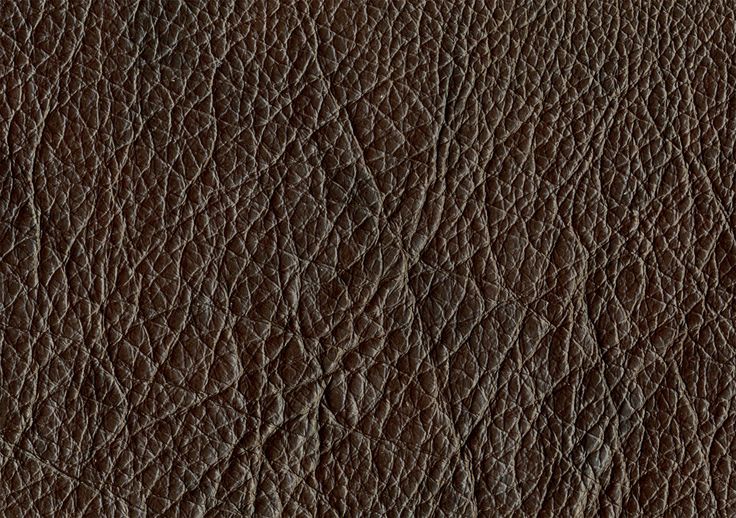 Даже супергладкая кожа младенца имеет какую-то текстуру — мы же не пластмассовые куклы.
Даже супергладкая кожа младенца имеет какую-то текстуру — мы же не пластмассовые куклы.
Привет, я Кара! Я много лет использую Photoshop, чтобы ретушировать свои изображения, и мне нравится создавать естественные эффекты, особенно для портретов. Я часто использую инструмент клонирования и патча, чтобы сгладить кожу, но иногда теряю немного текстуры кожи, тогда мне приходится «воссоздавать текстуру кожи, чтобы фотография выглядела естественно».
В этом уроке я покажу вам, как создать естественную текстуру кожи в Photoshop.
Примечание. Я использую версию Photoshop для Windows. Если вы используете Mac, рабочее пространство будет выглядеть немного иначе, чем на приведенных здесь снимках экрана.
Содержание
- Шаг 1: Сделайте выделение
- Шаг 2: Создайте новый слой
- Шаг 3: Залейте 50% серым цветом
- Шаг 4: Преобразуйте в смарт-объект
- Шаг 5: Добавьте фильтры
- Шаг 6: Веснушки и волосы
Шаг 1: Сделайте выделение
Если вы следовали моему руководству по удалению татуировки, ваши изменения татуировки будут на отдельном слое. Но в слой включено все изображение, а не только рука объекта.
Но в слой включено все изображение, а не только рука объекта.
Чтобы добавить текстуру только ее руке, нам нужен новый слой, ограниченный только областью кожи, которую мы хотим затронуть. Давайте возьмем инструмент Quick Selection с панели инструментов и сделаем идеальное выделение.
Перетащите ту часть ее руки, на которую мы хотим повлиять. Вам, вероятно, придется увеличить масштаб, чтобы проверить области и идеальные маленькие пятна, которые Photoshop может угадать неправильно. Помните, что вы можете удерживать клавишу Alt или Option для переключения между добавлением и вычитанием из выбора.
После выделения нажмите Ctrl + J или Command + J , чтобы скопировать выделение и поместить его на отдельный слой.
После этого мы будем использовать обтравочные маски, чтобы ограничить изменения только этой выделенной частью изображения.
Шаг 2: Создайте новый слой
Чтобы добавить текстуру, мы добавим шум. Но чтобы ограничить его этой частью руки, нам нужен новый слой, обрезанный по отношению к только что созданному слою выделения.
Щелкните квадрат со знаком плюс внутри в нижней части панели «Слои», чтобы добавить новый слой. Удерживая клавишу Alt или Option , зависайте между двумя слоями. Когда курсор превратится в маленькую рамку со стрелкой под углом 90 градусов, щелкните, чтобы создать обтравочную маску.
Шаг 3. Залейте 50% серым цветом
Мы не можем применить шум к пустому слою, поэтому давайте заполним его 50% серым цветом. Перейдите к Edit в строке меню и выберите Fill.
Поместите 50% Grey в коробку Contents и нажмите OK.
Затем мы изменим режим наложения этого серого слоя на Мягкий свет , который скроет любые пиксели, которые на 50% серые.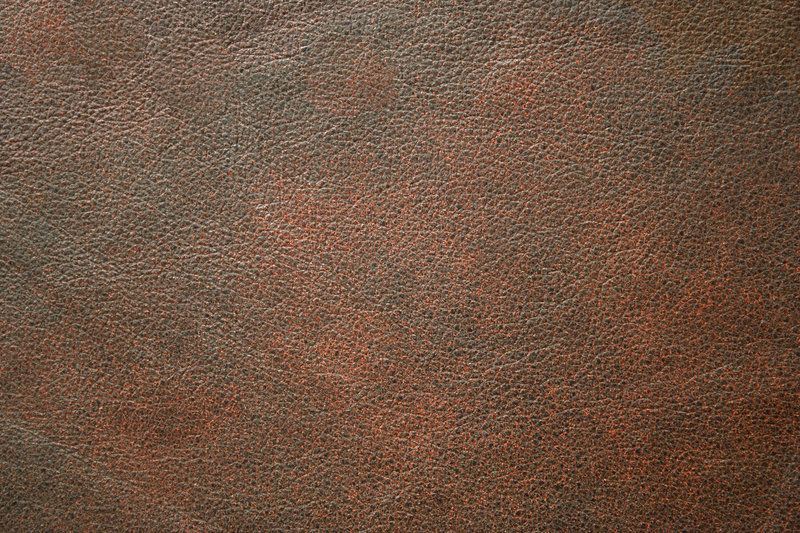 Внезапно серый цвет исчезает!
Внезапно серый цвет исчезает!
Шаг 4: Преобразование в смарт-объект
Чтобы создать шум, мы воспользуемся фильтрами. Если вы хотите иметь возможность вернуться и отредактировать свой фильтр (вы это делаете), нам нужно преобразовать этот слой в смарт-объект.
Щелкните правой кнопкой мыши на сером слое и выберите Преобразовать в смарт-объект.
Шаг 5: Добавьте фильтры
Для создания текстуры мы будем использовать три фильтра. Вы не сможете сделать их идеальными с первого раза, потому что вам нужно будет увидеть, как они взаимодействуют друг с другом. Вот почему мы превратили его в смарт-объект, чтобы мы могли вносить изменения.
Итак, давайте быстро добавим три фильтра. Перейдите к Фильтр в строке меню, наведите указатель мыши на Шум и выберите Добавить шум.
Вы можете перемещать Сумма , и вы увидите предварительный просмотр на скине. Выбирайте то, что выглядит хорошо, но пока не беспокойтесь о совершенстве. Нажмите ОК.
Выбирайте то, что выглядит хорошо, но пока не беспокойтесь о совершенстве. Нажмите ОК.
Теперь вернемся к Filter, наведите указатель мыши на Stylize и выберите Emboss . Снова перемещайте Amount , пока не получите то, что выглядит правильно.
Теперь нам нужно смягчить это, поэтому давайте вернемся к Filter 9.0021 еще раз. Наведите указатель мыши на Blur и выберите Gaussian Blur.
Отрегулируйте ползунок Radius , пока эффект не станет должным образом сглаженным.
Чтобы вернуться и настроить любой из фильтров, просто дважды щелкните фильтр на панели слоев. Эти фильтры появятся здесь только в том случае, если вы не забыли сделать серый слой смарт-объектом.
Шаг 6: Веснушки и волосы
На данный момент кожа выглядит неплохо, тем более, что я начал с клонированной кожи вместо краски. Однако, чтобы получить действительно реалистичный вид, нам нужно добавить недостатки, веснушки и волосы.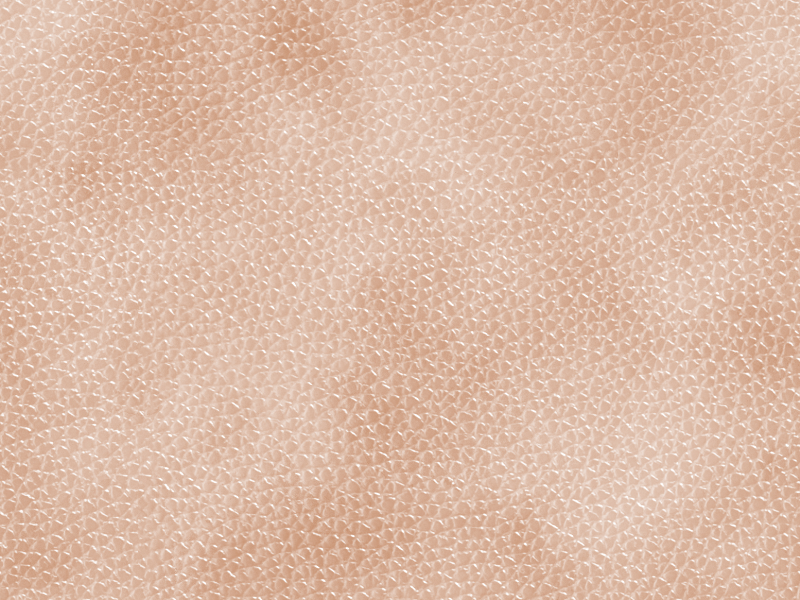
Чтобы добавить веснушки, выберите кисть Tool и маленькую круглую кисть. Щелкните цвет переднего плана в нижней части панели инструментов слева.
Когда откроется палитра цветов, выберите цвет одной из текущих веснушек вашего объекта.
Добавьте новый слой, чтобы веснушки были сами по себе. Затем перейдите к настройкам кисти , чтобы отрегулировать рассеивание. Это означает, что вам не придется добавлять каждую веснушку отдельно.
Убавь Opacity и Flow на панели инструментов, чтобы веснушки не были явно созданы компьютером.
Затем несколько раз щелкните по ее руке, чтобы добавить несколько пятен.
Для дальнейшего смешивания вы можете превратить слой в смарт-объект и добавить фильтр размытия по Гауссу, как мы делали ранее. Вы также можете создать другие слои с веснушками другого цвета по мере необходимости.
Последним штрихом будет добавление крошечных волосков.
